Pemalam Terjemahan PrestaShop
Bagaimana Anda Memasang ConveyThis Pada:
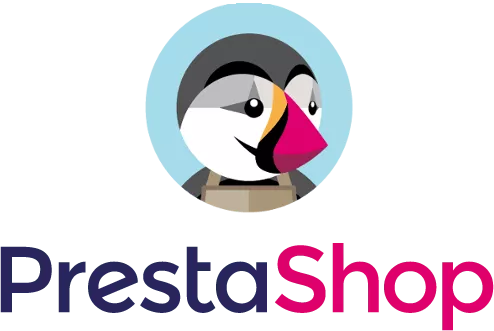
Mengintegrasikan CoveyThis Translate ke dalam mana-mana tapak web adalah sangat mudah, dan platform PrestaShop tidak terkecuali. Cuma ikuti panduan langkah demi langkah kami yang ringkas untuk menambahkan ConveyThis pada tapak PrestaShop anda dalam beberapa minit sahaja.
Langkah 1
Buat akaun ConveyThis.com dan sahkannya.
Langkah #2
Pada papan pemuka anda (anda perlu log masuk) navigasi ke «Domain» dalam menu atas.
Langkah #3
Pada halaman ini klik "Tambah domain".
Tiada cara untuk menukar nama domain, jadi jika anda membuat kesilapan dengan nama domain yang sedia ada, hanya padamkannya dan buat yang baharu.
Sebaik sahaja anda selesai, klik ke "Tetapan".
*Jika anda memasang ConveyThis sebelum ini untuk WordPress/Joomla/Shopify, nama domain anda telah disegerakkan ke ConveyThis dan akan kelihatan pada halaman ini.
Anda boleh melangkau menambah langkah domain dan hanya klik pada «Tetapan» di sebelah domain anda.
Langkah #5
Sekarang tatal ke bawah dan salin kod JavaScript dari medan di bawah.
<!-- ConveyThis code -->
<script type="rocketlazyloadscript" data-minify="1" src="https://www.conveythis.com/wp-content/cache/min/1/javascript/conveythis-initializer.js?ver=1714686201" defer></script>
<script type="rocketlazyloadscript" data-rocket-type="text/javascript">
document.addEventListener("DOMContentLoaded", function(e) {
ConveyThis_Initializer.init({
api_key: "pub_xxxxxxxxxxxxxxxxxxxxxxxx"
});
});
</script>
<!-- End ConveyThis code -->
*Kemudian anda mungkin mahu membuat beberapa perubahan dalam tetapan. Untuk menerapkannya, anda perlu membuat perubahan tersebut dahulu dan kemudian menyalin kod yang dikemas kini pada halaman ini.
*Untuk WordPress/Joomla/Shopify anda TIDAK memerlukan kod ini. Untuk maklumat lanjut sila rujuk kepada arahan platfrom yang berkaitan.
Langkah #7
Itu sahaja. Sila lawati tapak web anda, muat semula halaman dan butang bahasa dipaparkan di sana.
Tahniah, kini anda boleh mula menterjemah tapak web anda.
*Jika anda ingin menyesuaikan butang atau membiasakan diri dengan tetapan tambahan, sila kembali ke halaman konfigurasi utama (dengan tetapan bahasa) dan klik "Tunjukkan lebih banyak pilihan".




